Сьогодні для бізнесу та приватних осіб однаково важливо створювати та поширювати літачки. Microsoft Designer пропонує просту платформу для створення захопливих дизайнів. Цей посібник допоможе вам підготувати ваши літачки для друку та цифрового поширення на різних платформах. Я покажу вам ключові кроки, щоб забезпечити, що ваші дизайни виглядають професійно і можуть бути успішно поширені.
Найважливіші висновки
- Завантаження літачка можливе за допомогою QR-коду.
- Для професійної підготовки до друку рекомендується експортувати у форматі PDF.
- Враховуйте лінії різання, щоб уникнути обрізання при друці.
Крок за кроком посібник
Для успішної підготовки літачка до друку та цифрового поширення слідуйте цим крокам:
Крок 1: Цифрове поширення літачка
Якщо ви хочете поширити своє готове літачко цифрово, перейдіть до опції "Завантаження" в Microsoft Designer і натисніть "Відправити на телефон".
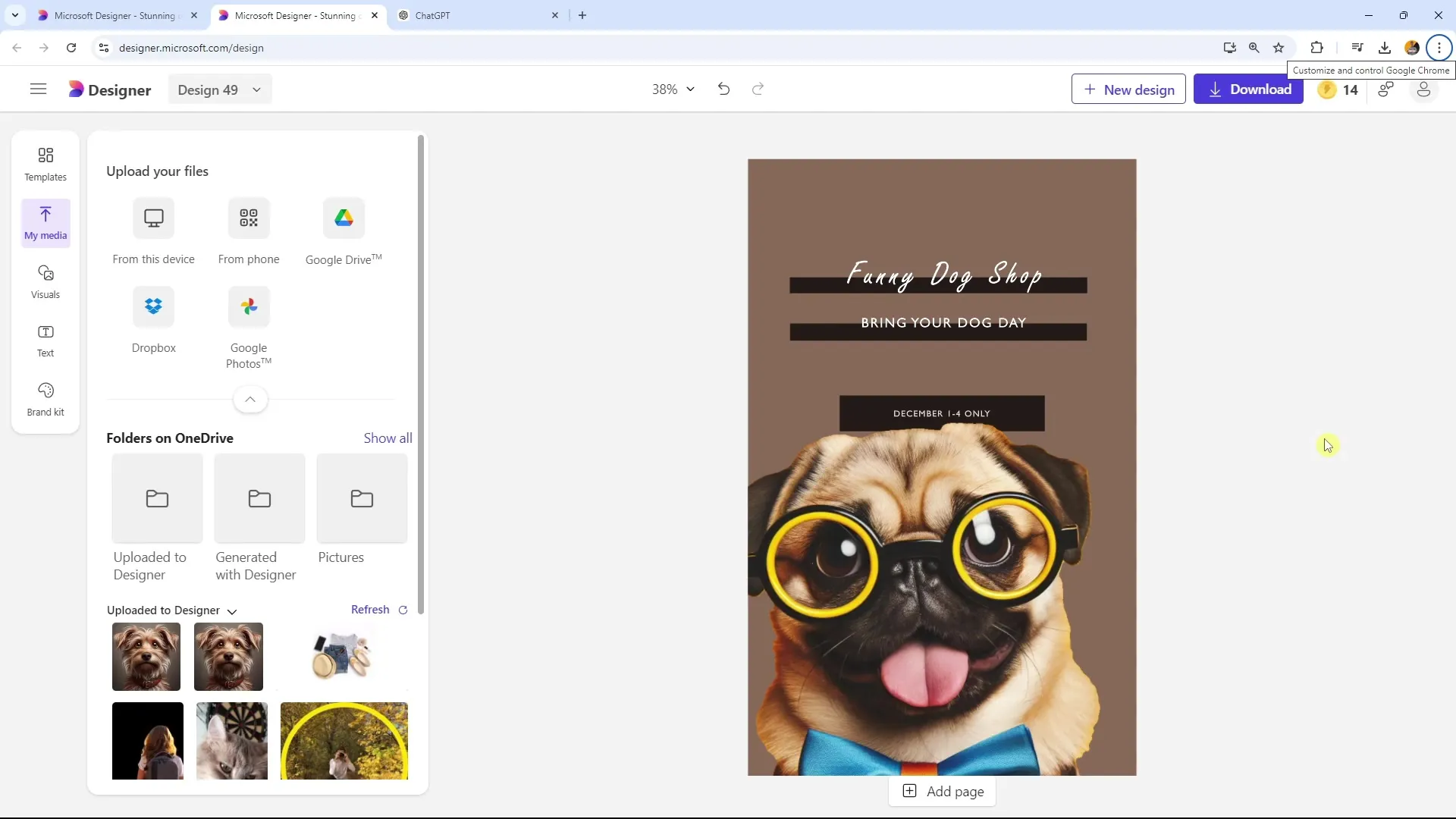
Ця дія генерує QR-код. Його можна просто вирізати та розповсюджувати далі. Наприклад, ви можете поділитися ним в чаті групи в Microsoft Teams або сканувати й відкривати на своєму смартфоні.
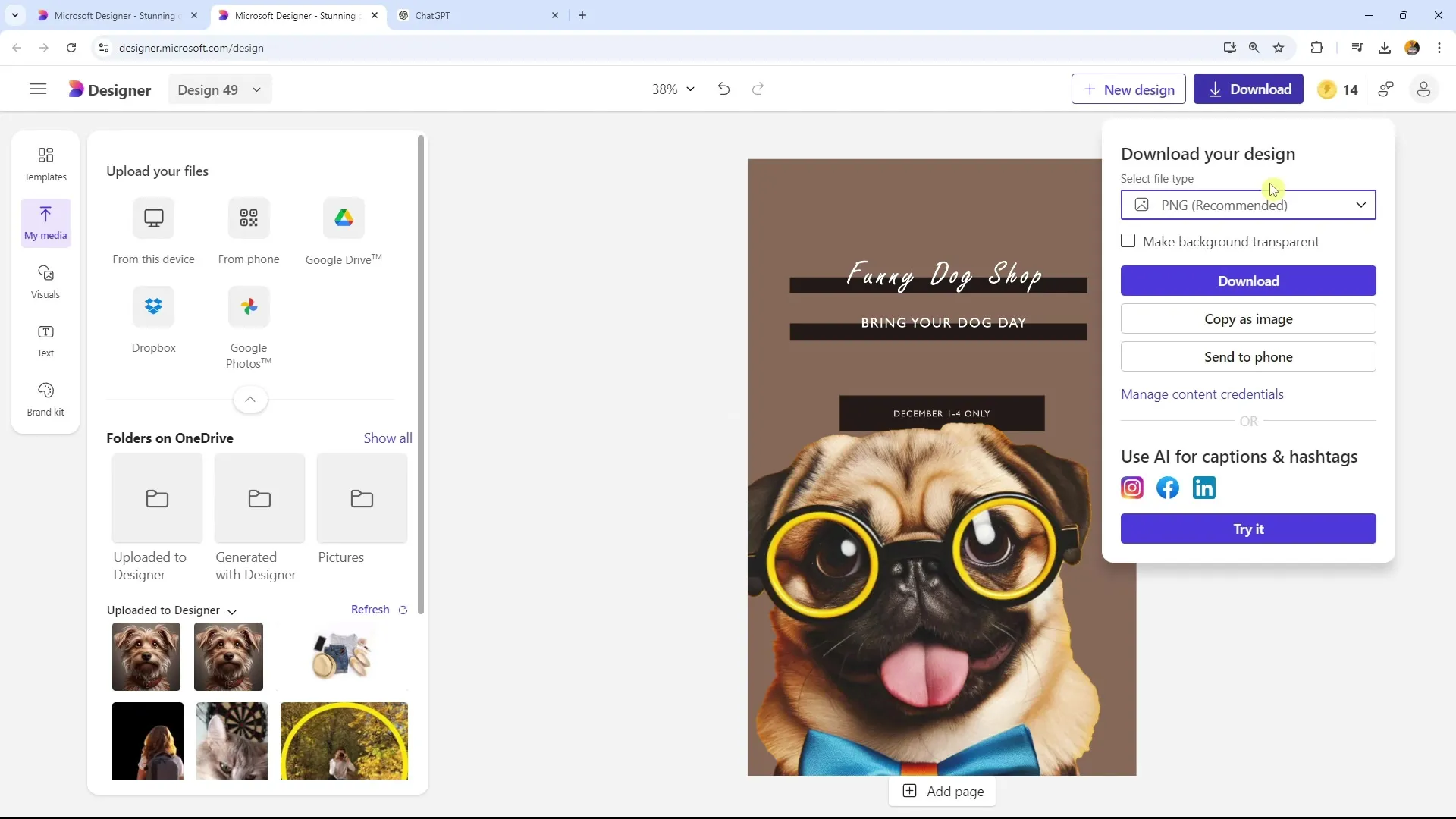
Крок 2: Використання QR-коду
Після генерації QR-коду ви можете його перевірити. Під кодом ви побачите опції "Поділитися" та "Завантаження". Ось ви можете скопіювати посилання та вставити його, наприклад, у розсилку.
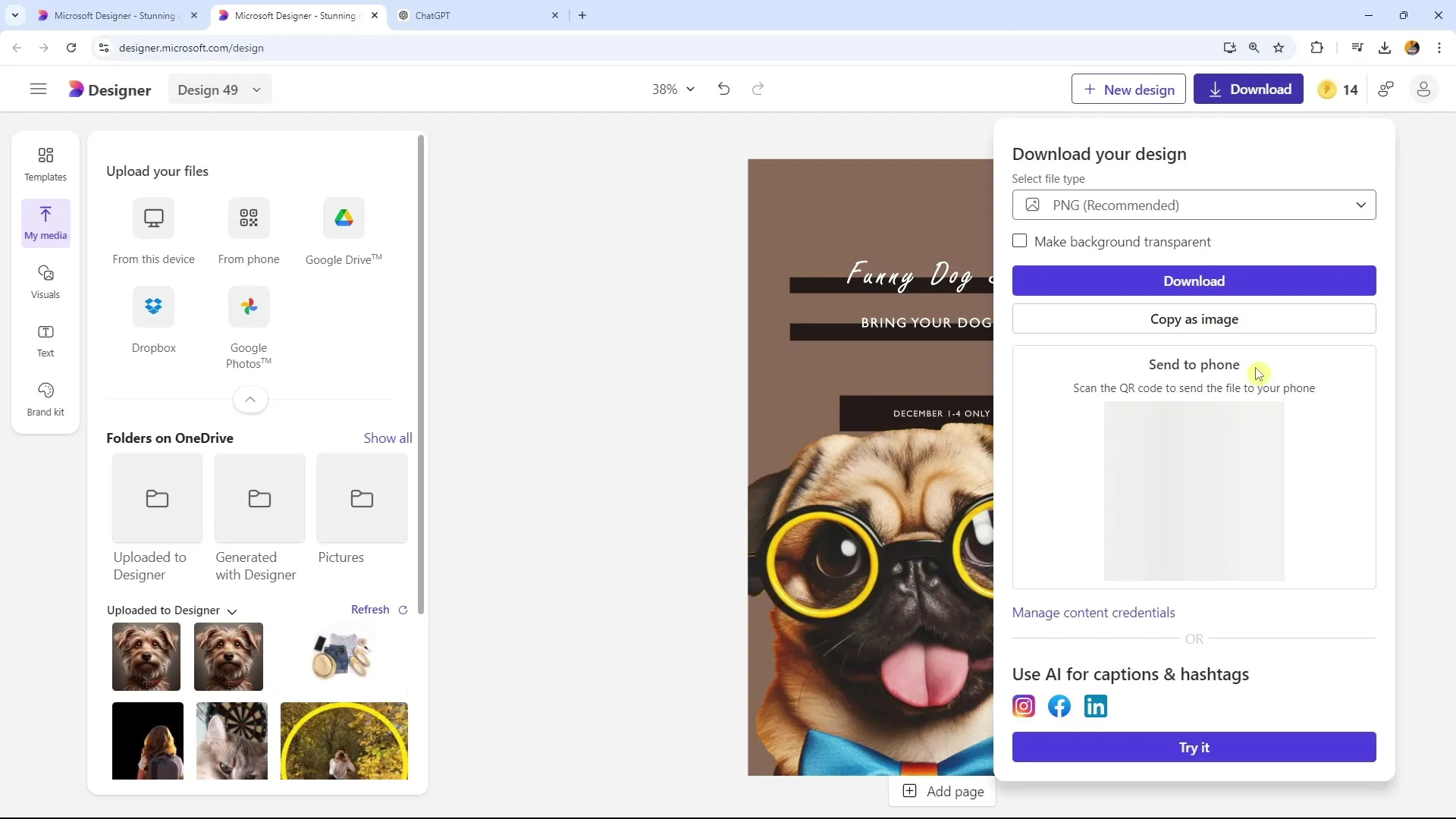
Крім того, ви можете зберегти завантажений QR-код як файл у форматі PNG, щоб скористатися ним пізніше в іншому контексті.
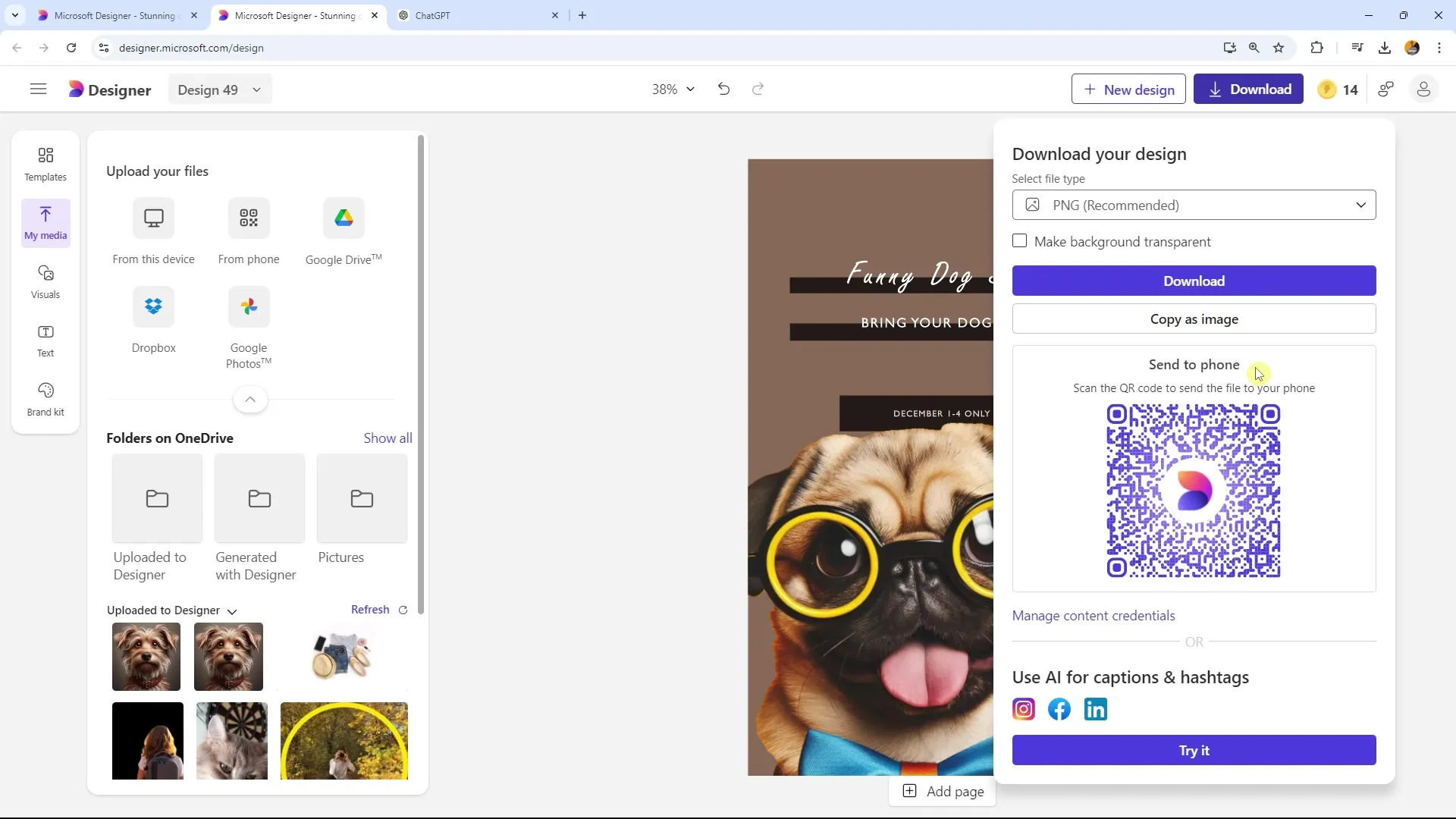
Крок 3: Літачко для друку завантажити
Щоб завантажити літачко для друку, переконайтеся, що ви зберігаєте файл у форматі PDF. Формат PDF дозволяє створити файл, оптимізований спеціально для друку.
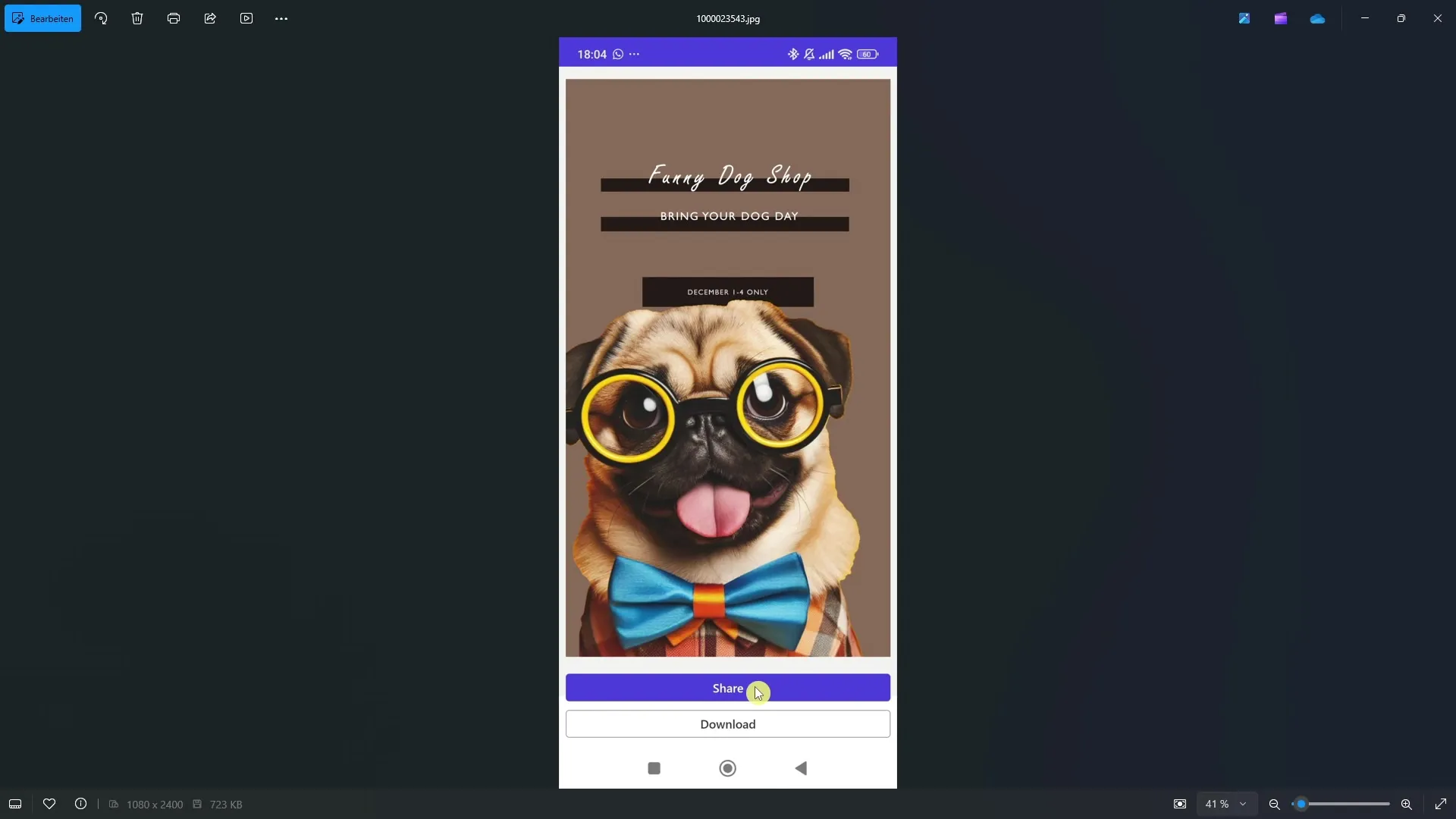
Важливо використовувати цей файл, оскільки він може бути прочитаний будь-яким принтером і ідеально підходить для друку.
Крок 4: Увага до ліній різання
Важливий аспект при друці - це увага до ліній різання. Переконайтеся, що ви залишаєте достатньо поля, щоб уникнути втрати важливої інформації на краях літачка. Зазвичай при друці обрізають на 2-3 мм. Переконайтеся, що в цій області немає важливої інформації.
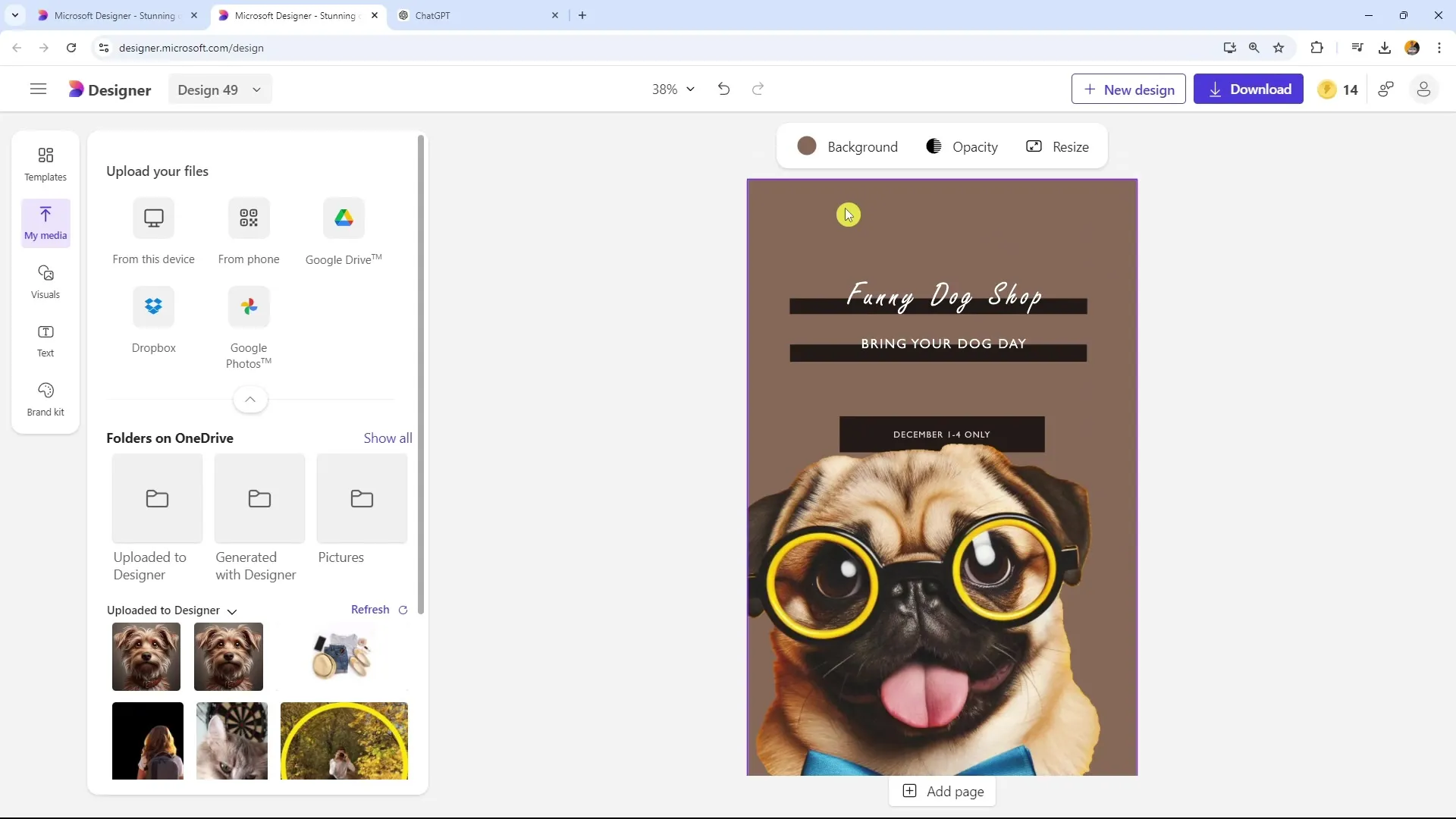
Прикладаючи зусиль для того, щоб ваш літачок був готовий для друку, переконайтеся, що завжди експортуєте файл як PDF. Цей досвід ґрунтується на моїй довгої роботі у цифровому агентстві, де я керував багатьма друкарськими проектами.
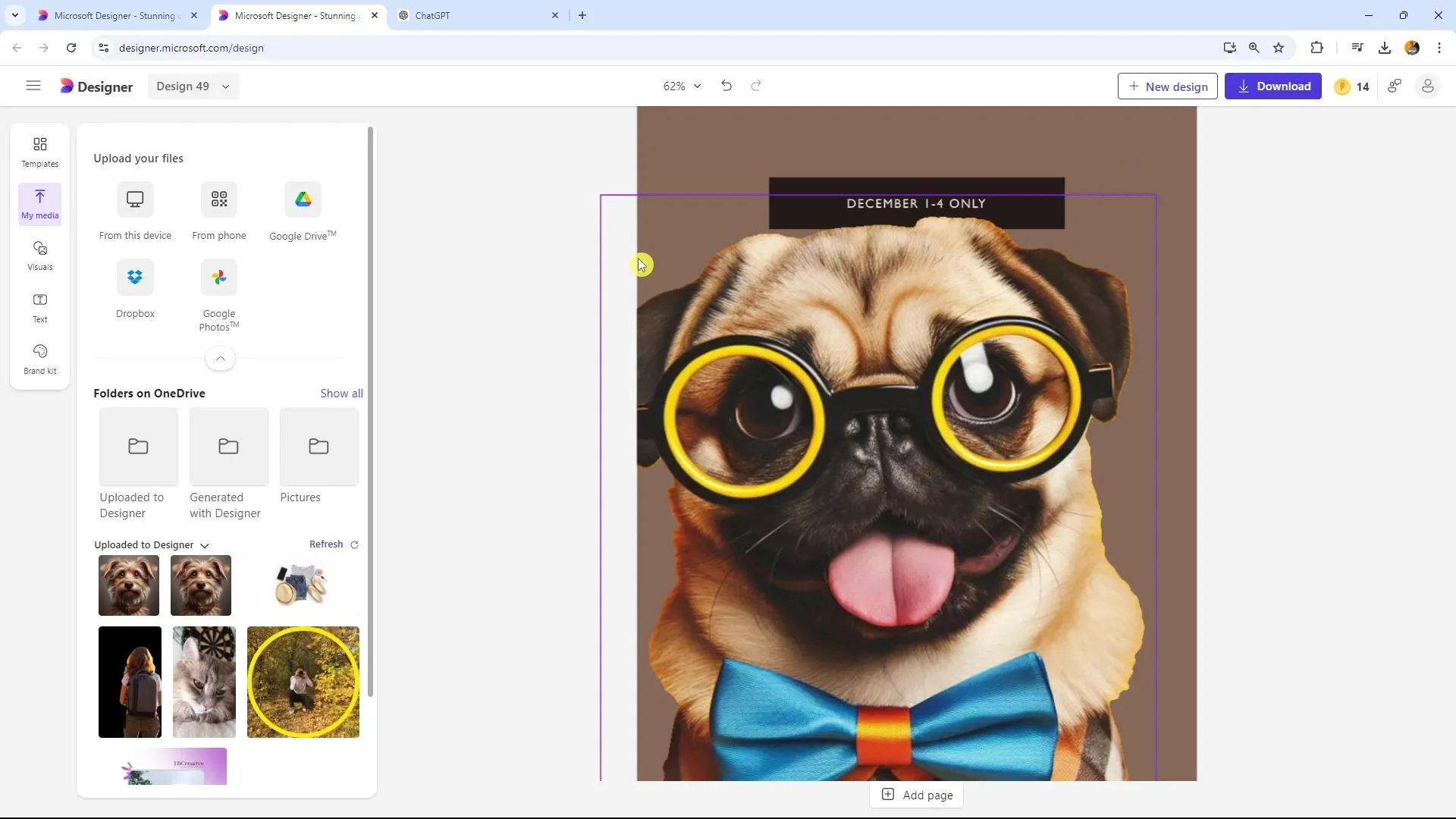
Підсумок
У цьому посібнику ви дізналися, як ви можете підготувати свій літачок для цифрового поширення та професійного друку. Обов'язково створюйте QR-код, використовуйте функцію експорту у форматі PDF та не забувайте про лінії різання. Виконуйте ці кроки, щоб поширити ваші літачки в найкращій якості.
Часто задані питання
Який перший крок для цифрового поширення літачка?Натисніть «Завантаження» і потім «Відправити на телефон», щоб згенерувати QR-код.
Який формат файлу найкраще підходить для друку?Формат PDF найбільш підходить, щоб забезпечити професійний друк файлу.
Скільки поля потрібно запланувати для ліній різання?Заплануйте принаймні 2-3 мм поля, щоб уникнути втрати важливої інформації під час друку.


